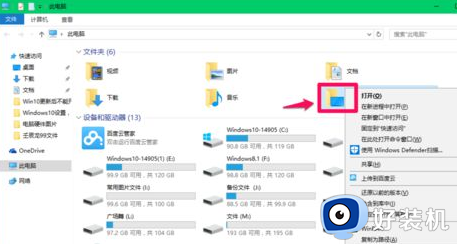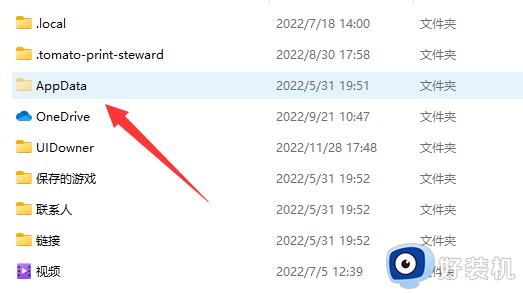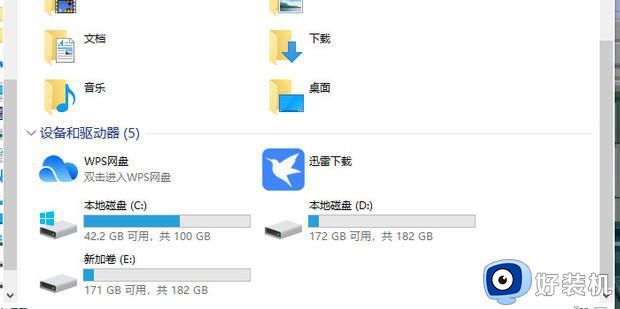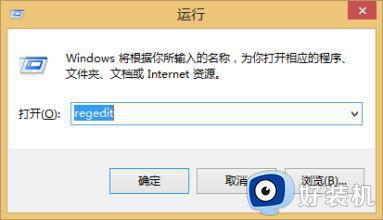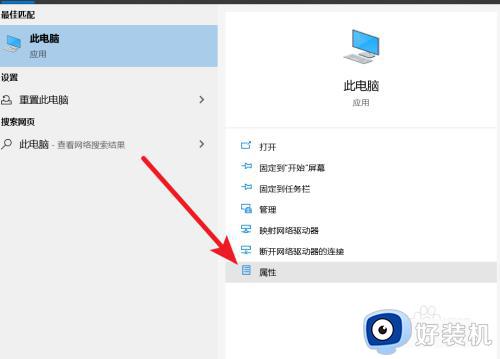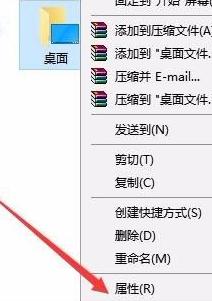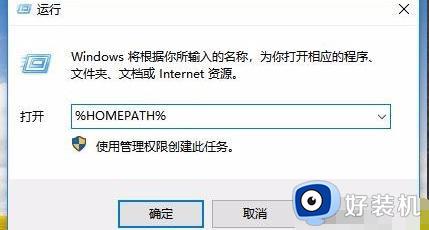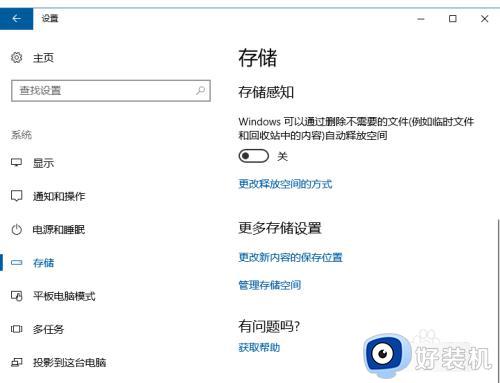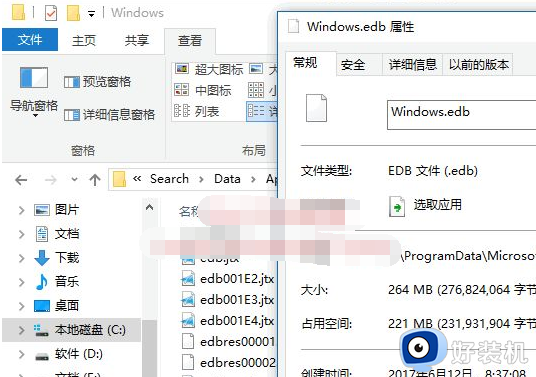win10我的文档移动到d盘的方法 win10如何把我的文档移到d盘
时间:2024-04-08 09:38:00作者:huige
在win10系统中,自带有我的文档,里面存放着文件夹、视频等,一般是存放在C盘的,但是很多人觉得占用空间,就想要将其移动D盘中,只是有很多人并不知道win10如何把我的文档移到d盘,如果你有一样需求的话,可以跟着笔者一起来看看win10我的文档移动到d盘的方法。
方法如下:
1、首先我们打开此电脑。
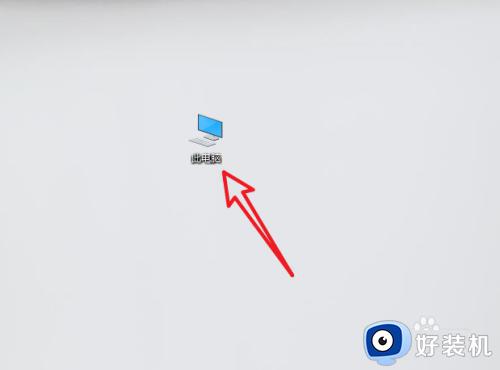
2、然后在左侧选择文档文件夹。
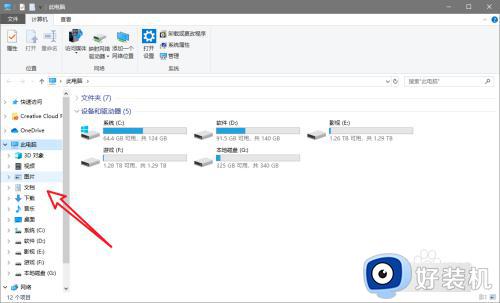
3、打开右键面板选择属性选项。
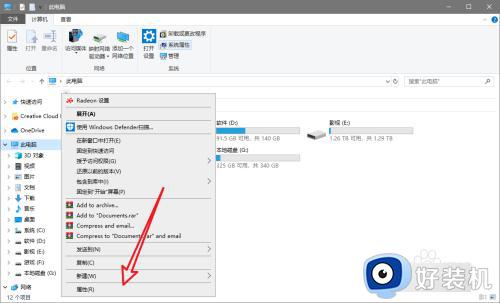
4、在上方标签栏中切换到位置标签。
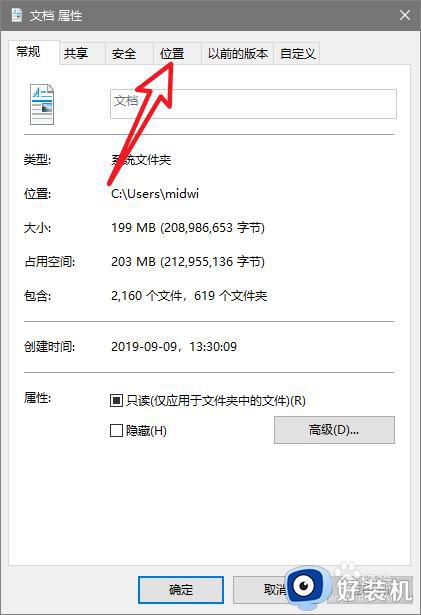
5、点击移动按钮。
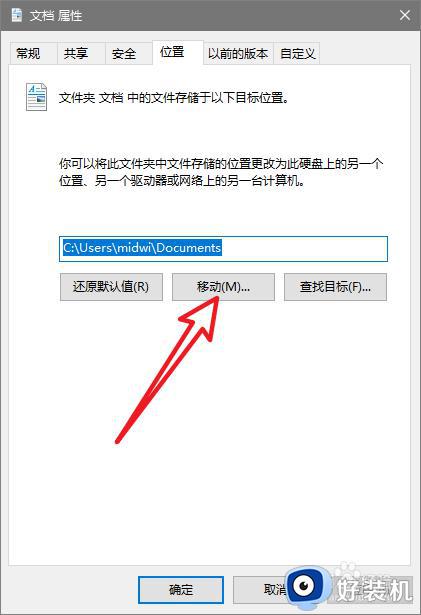
6、选择D盘确定即可。
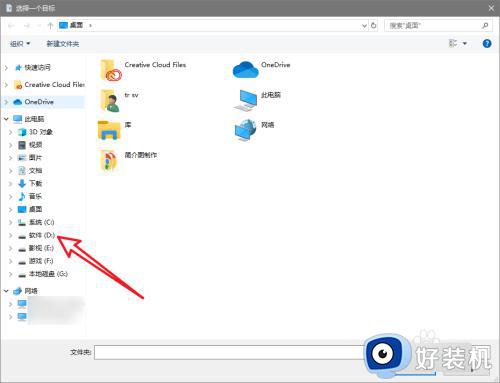
以上给大家介绍的就是win10把我的文档移到d盘的详细方法,大家如果有需要的话,可以学习上述方法步骤来进行操作就可以了。